Zgodna značajka za one koji nose Apple Watch koji posjeduju Macove koristi je za otključavanje vašeg Maca (automatsko otključavanje), a za ljude koji koriste macOS Catalina i novije, otključajte svoje aplikacije tako da ne morate unositi šifru! Umjesto toga, koristite svoj Apple Watch za provjeru autentičnosti lozinki ili odobravanje instalacija aplikacija na svom Macu samo jednim dodirom bočne tipke Apple Watcha – to je to.
Sadržaj
- Povezano čitanje
-
Kako otključati aplikacije na Macu pomoću Apple Watcha
- Koji su zahtjevi?
- Uključite automatsko otključavanje i odobravanje pomoću Apple Watcha
- Probudite svoj Mac i odobrite zahtjeve za aplikacije
-
Ne možete otključati aplikacije na Macu sa svojim Apple Watchom?
- Podržavaju li vaši uređaji automatsko otključavanje?
- Jeste li dovoljno blizu i je li vaš sat otključan?
- Ponovno pokrenite Watch i Mac
- Provjerite ima li ažuriranja softvera
- Pokušajte koristiti aplikaciju treće strane
- Vezane objave:
Povezano čitanje
- watchOS 7: Što je novo?
- Apple dodaje praćenje spavanja u watchOS 7
- Rješavanje problema Apple Watch se ne puni
- Kako instalirati macOS Big Sur beta
- Sve nove značajke Safarija za iOS 14, iPadOS 14 i macOS Big Sur
Ovo je značajka koja postoji već neko vrijeme i jedna je od sjajnih značajki Apple ekosustava. Važno je samo provjeriti jesu li vaši uređaji kompatibilni i pravilno postavljeni. Ali ako ste učinili sve, a još uvijek ne možete otključati aplikacije na Macu svojim Apple Watchom, imamo i neke prijedloge.
Kako otključati aplikacije na Macu pomoću Apple Watcha
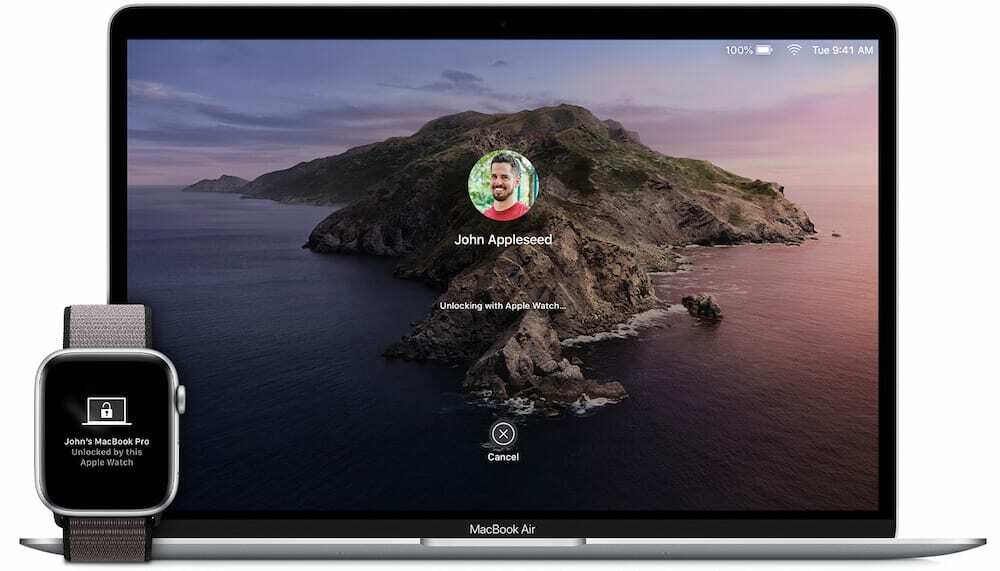
Uz pomoć "Continuity", Apple je pretvorio Mac, iPad, iPhone i Apple Watch u nezaustavljivu sve-u-jednom platformu. Nevjerojatno je biti u mogućnosti da počnete čitati članak ili odgovarati na e-poruku na svom iPhoneu i pokupiti ga da biste nastavili čitati ili pisati s Mac ili iPada.
No, Kontinuitet tu ne staje, jer stvari poput "Auto Otključavanja" čini stvarnošću, bez potrebe za izbirljivim rješenjima aplikacija trećih strana. Kako biste ovo postavili po prvi put, morate poduzeti nekoliko koraka. Sve je to kako bi se osiguralo da su vaši uređaji kompatibilni, kao i da sve bude što sigurnije.
Koji su zahtjevi?
Prije nego što uopće možete pokušati započeti s postavljanjem automatskog otključavanja, važno je provjeriti jesu li vaši uređaji kompatibilni. Za Mac, ako koristite macOS High Sierra ili noviju verziju, vaš će Mac podržavati automatsko otključavanje. Što se sata tiče, on mora imati barem watchOS 3. Međutim, ako radi bilo što prije nego watchOS 6, nećete moći također iskoristiti prednosti odobravanja zahtjeva za provjeru autentičnosti.
- I vaš Mac i Apple Watch prijavljeni su istim Apple ID-om
- Automatsko otključavanje Maca: Apple Watch mora pokretati watchOS 3 ili noviji
- Odobravanje zahtjeva za provjeru autentičnosti: Apple Watch mora pokretati watchOS 6 ili noviji
- Omogućena je dvofaktorska provjera autentičnosti
Ako ispunjavate sve gore navedene preduvjete, tada možete sve ovo postaviti i raditi između vašeg Maca i Apple Watcha.
Omogućite dvofaktorsku autentifikaciju za svoj Apple ID

Malo je vjerojatno da vaš Apple ID već nema omogućenu dvofaktornu provjeru autentičnosti (2FA). Apple redovito poziva i podsjeća korisnike, osobito tijekom postavljanja uređaja, da to omoguće. Međutim, ako želite dvaput provjeriti i postaviti ga, evo kako to možete učiniti s Maca.
- Kliknite logotip Apple u traci izbornika.
- Odaberi Postavke sustava.
- Dodirnite Apple ID.
- Dodirnite Lozinka i sigurnost.
- Odaberi Postavite dvofaktorsku autentifikaciju.
Pojavit će se novi prozor preglednika u kojem ćete proći kroz korake za postavljanje i aktiviranje dvofaktorske provjere autentičnosti. Ako je nedavna povijest bilo kakav pokazatelj, stvarno ne možete pogriješiti s omogućenom 2FA, jer je to jedan od najboljih i najjačih načina da zaštitite svoje račune.
Postavite šifru za svoj Apple Watch


Isti razlog zašto nemate omogućenu 2FA na vašem Apple ID-u je i to što nemate šifru na vašem Apple Watchu. Ali ako ste upravo preskočili te korake tijekom početnog postavljanja ili trebate ažurirati šifru, evo kako to možete učiniti.
- S iPhonea:
- Otvorite aplikaciju Apple Watch.
- Dodirnite Lozinka.
- Odaberi Uključite šifru.
- Unesite četveroznamenkasti pristupni kod na Apple Watch.
- Potvrdite šifru sa svog Apple Watcha ponovnim unosom.
- Iz sata:
- Otvorite aplikaciju Postavke.
- Pomaknite se prema dolje do Lozinka.
- Unesite četveroznamenkasti pristupni kod na Apple Watch
- Potvrdite šifru ponovnim unosom.
Za one koji se žele osjećati sigurnije u vezi s korištenjem šifre, nemojte se bojati. Nakon postavljanja četveroznamenkastog koda tijekom početnog postavljanja, možete se vratiti i isključiti Jednostavna šifra stvoriti nešto sigurnije.
Onemogućite automatsku prijavu
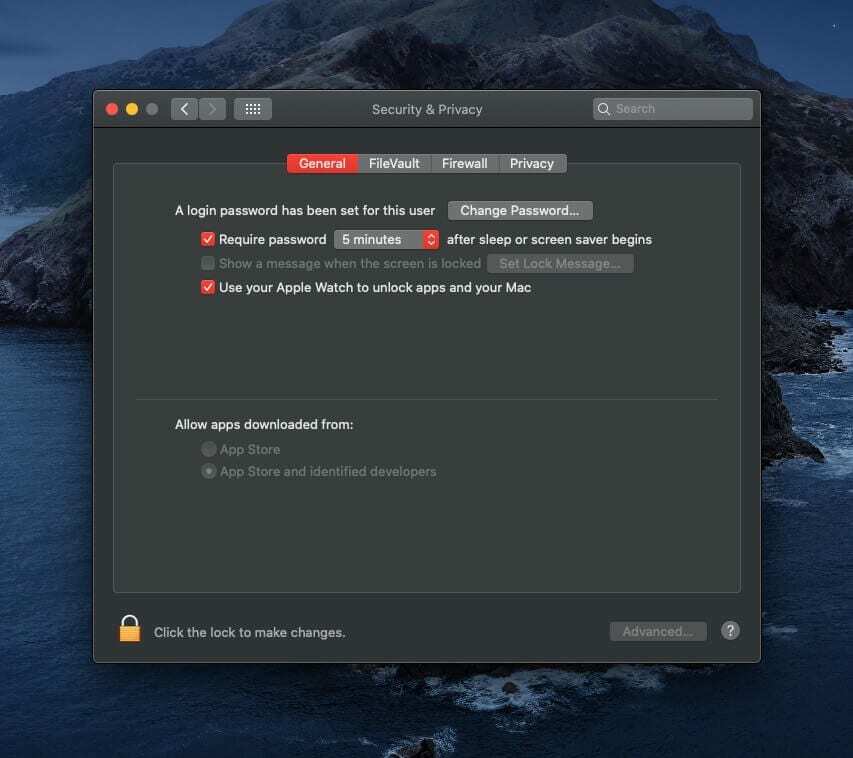
Ako imate omogućen FileVault na svom Macu, automatska prijava će već biti onemogućena. Ali za neupućene, ova značajka postoji već godinama i čini je da vaš Mac ne traži lozinku pri pokretanju, buđenju ili prijavi. Evo kako se možete uvjeriti da je onemogućeno.
- Kliknite logotip Apple u traci izbornika.
- Odaberi Postavke sustava.
- Klik Korisnici i grupe.
- Na bočnoj traci kliknite Mogućnosti prijave.
- Kliknite padajuću traku pored Automatska prijava:.
- Odaberi Isključeno.
Uključite automatsko otključavanje i odobravanje pomoću Apple Watcha
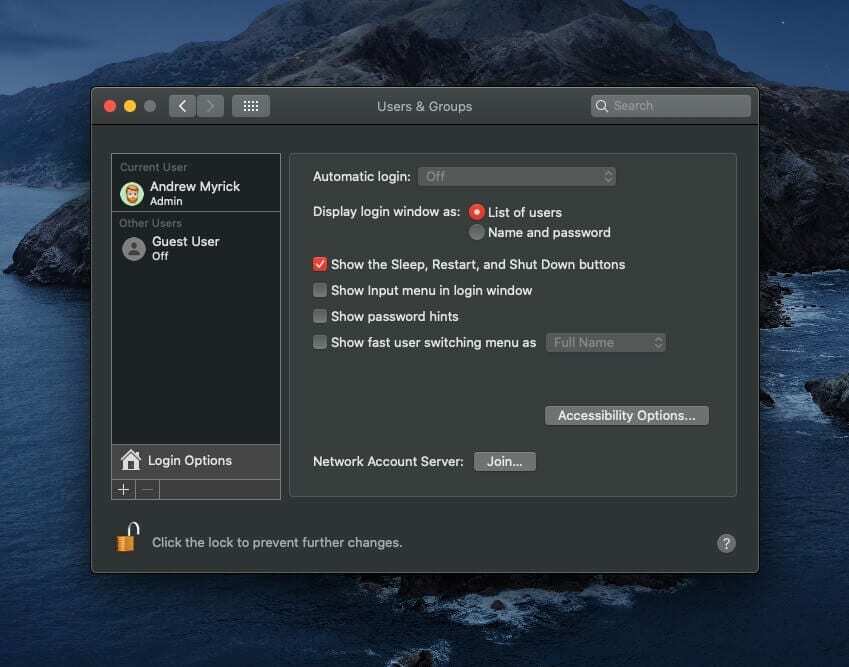
Sada kada je sve postavljeno s vašim Apple ID-om, Mac-om i satom, evo kako možete uključiti automatsko otključavanje sa svog Mac-a.
- Otvorena Postavke sustava na vašem Macu.
- Klik Sigurnost i privatnost.
- Odaberi Općenito s kartica na vrhu.
- Označite potvrdni okvir za Dopustite svom Apple Watchu da otključa aplikacije i vaš Mac.
Napomena: Ako vaš Apple Watch koristi watchOS 3, 4 ili 5, vidjet ćete "Dopustite svom Apple Watchu da otključa vaš Mac”.
Probudite svoj Mac i odobrite zahtjeve za aplikacije
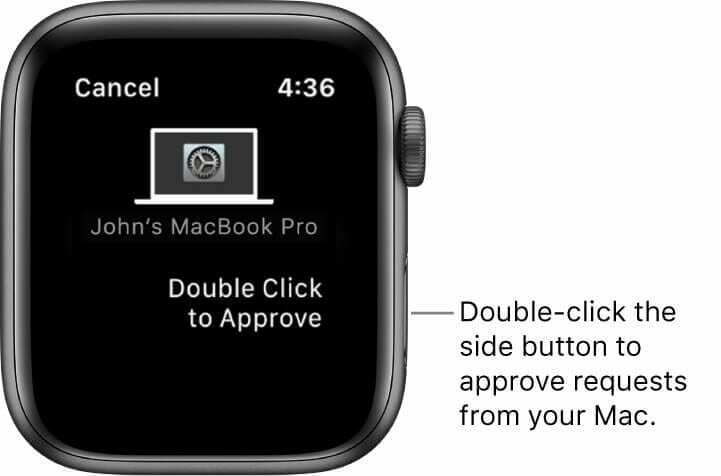
Nakon što sve pokrenete, moći ćete probuditi svoj Mac i odobriti zahtjeve za aplikacije lakše nego ikad. Da biste probudili svoj Mac, samo hodajte (ili sjednite) blizu njega i pritisnite bilo koju tipku na tipkovnici. Ili možete jednostavno otvoriti poklopac zaslona ako koristite MacBook ili MacBook Pro.
Kada dođe vrijeme da vaš Mac zahtijeva odobrenje zahtjeva za aplikaciju, nemate ništa što trebate učiniti sa svojim Macom. Umjesto toga, Apple Watch će vibrirati kako bi privukao vašu pozornost, a zatim ćete vidjeti upit da dvaput kliknete za odobravanje. Dvaput kliknite bočni gumb i zahtjev će odmah biti odobren na vašem Macu.
Ne možete otključati aplikacije na Macu sa svojim Apple Watchom?
Ako vjerujete da ste ovo postavili i da ne funkcionira, to može biti otežavajuće. Provest ćemo vas kroz nekoliko stvari koje možete provjeriti i pokušati da ova zgodna značajka otključavanja radi ispravno.
Podržavaju li vaši uređaji automatsko otključavanje?
Ako vjerujete da ste ovo postavili i da ne funkcionira, to može biti otežavajuće. Provest ćemo vas kroz nekoliko stvari koje možete provjeriti i pokušati da ova zgodna značajka otključavanja radi ispravno.
Da biste još jednom provjerili podržava li vaš Mac automatsko otključavanje, slijedite ove korake:
- Kliknite na Apple logo u traci izbornika.
- Odaberi O ovom Macu s padajućeg izbornika.
- Kliknite na Izvješće o sustavu… dugme.
- Na bočnoj traci kliknite strelicu pored Mreža.
- Dodirnite Wi-Fi.
- Na ploči s desne strane pronađite odjeljak s imenom Sučelja.
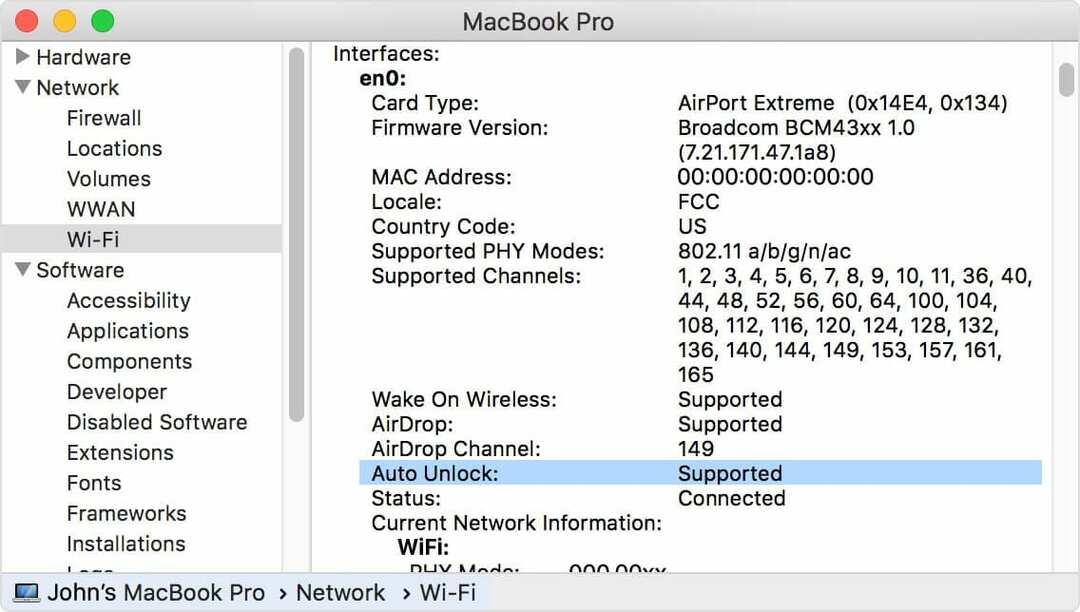
Ispod Sučelja odjeljak, vidjet ćete opciju pod nazivom Automatsko otključavanje. Ako vaš Mac podržava ovu značajku, prikazat će se status koji kaže Podržano. To vam daje do znanja podržava li vaš Mac automatsko otključavanje ili ne. No pojavit će se samo na Mac računalima s barem macOS High Sierra.
Jeste li dovoljno blizu i je li vaš sat otključan?
Prvo provjerite jeste li uključili značajku automatskog otključavanja na svom Macu.
- Otvorite System Preferences pomoću ikone u Dock ili Apple ikoni i System Preferences na traci izbornika
- Odaberite Sigurnost i privatnost
- Provjerite je li okvir označen za Koristi svoj Apple Watch za otključavanje aplikacija i Mac ili Dopusti Apple Watchu da otključa Mac.

Pod uvjetom da ste već omogućili značajku Otključaj Mac, postoji još jedan važan aspekt koji treba imati na umu — udaljenost. Utvrdili smo da vaš Watch i Mac moraju biti unutar četiri stope jedan od drugog kako bi ispravno radili. To može biti drugačije za svakoga i morate uzeti u obzir sve druge uređaje između koji bi mogli uzrokovati smetnje (tj. Bluetooth periferne uređaje.).
Ponovno pokrenite Watch i Mac

Ponekad "vrijeme rada" vaših uređaja malo traje, a postoji hrpa krhotina i stvari koje treba očistiti. Jednostavno ponovno pokretanje može riješiti probleme s velikim brojem brodova, uključujući ako ne možete otključati aplikacije na Macu pomoću Apple Watcha. Evo kako ponovo pokrenuti Mac i Watch.
- Ponovno pokrenite Mac:
- Kliknite na Apple logo u traci izbornika.
- Dodirnite Ponovno pokreni…
- Potvrdite klikom na Ponovno pokrenite gumb iz prompta koji se pojavi.
- Ponovno pokrenite sat.
- Pritisnite i držite bočnu tipku dok se ne pojavi klizač za isključivanje.
- Povucite klizač za isključivanje udesno.
- Nakon što se sat isključi, pritisnite i držite bočnu tipku dok se ne pojavi Apple logo.
- Napomena: Da bi se ponovno pokrenuo, sat mora biti odspojen s punjača.
U slučaju da trebate prisilno ponovno pokrenuti sat, istovremeno pritisnite i držite bočnu tipku i digitalnu krunicu. Nastavite držati najmanje 10 sekundi, a zatim otpustite oba gumba kada se pojavi Appleov logotip.
Provjerite ima li ažuriranja softvera
Još jedan veliki krivac za probleme sa softverskim značajkama je dostupnost novog ažuriranja. Greške prevladavaju u svakom izdanju softvera i zato vidimo redovita ažuriranja od Applea za naše uređaje. U mnogim slučajevima, manja ažuriranja "popravit će" problematične probleme, čak i ako taj problem nije posebno naveden u bilješkama o izdanju softvera. Dakle, želite biti sigurni da vaš Apple Watch i Mac imaju najnoviju stabilnu verziju.
watchOS

Zapravo postoje dva različita načina da provjerite ima li ažuriranja softvera za vaš Apple Watch. A sve ovo ima veze s korištenjem vašeg iPhonea ili samog sata. Evo kako provjeriti ima li ažuriranja softvera watchOS.
- S vašeg iPhonea:
- Provjerite je li vaš Apple Watch na punjaču.
- Otvorite aplikaciju Apple Watch.
- Dodirnite Moj sat tab.
- Dodirnite Općenito.
- Odaberi Ažuriranje softvera.
- Ako je ažuriranje dostupno, slijedite upute za instalaciju.
- Ako se od vas zatraži šifra za vaš iPhone ili Apple Watch, unesite je.
- S vašeg Apple Watcha:
- Provjerite je li vaš sat povezan na Wi-Fi.
- Otvorite aplikaciju Postavke.
- Dodirnite Općenito.
- Odaberi Ažuriranje softvera.
- Ako je ažuriranje dostupno, slijedite upute za instalaciju.
macOS
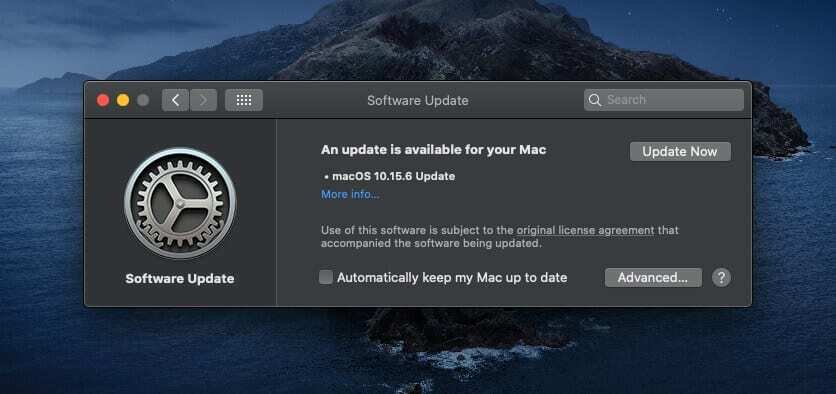
Softverski ciklus macOS-a nije bio ljubazan posljednjih godina, ali budućnost izgleda svjetlija. A ako želite da sve vaše omiljene značajke nastave raditi, morat ćete provjeriti je li vaš Mac ažuriran.
- Kliknite na Apple logo u traci izbornika.
- Klik Postavke sustava.
- Dodirnite Ažuriranje softvera ikona.
- Ako je ažuriranje dostupno, dodirnite Ažurirati sada gumb na desnoj strani.
Pokušajte koristiti aplikaciju treće strane
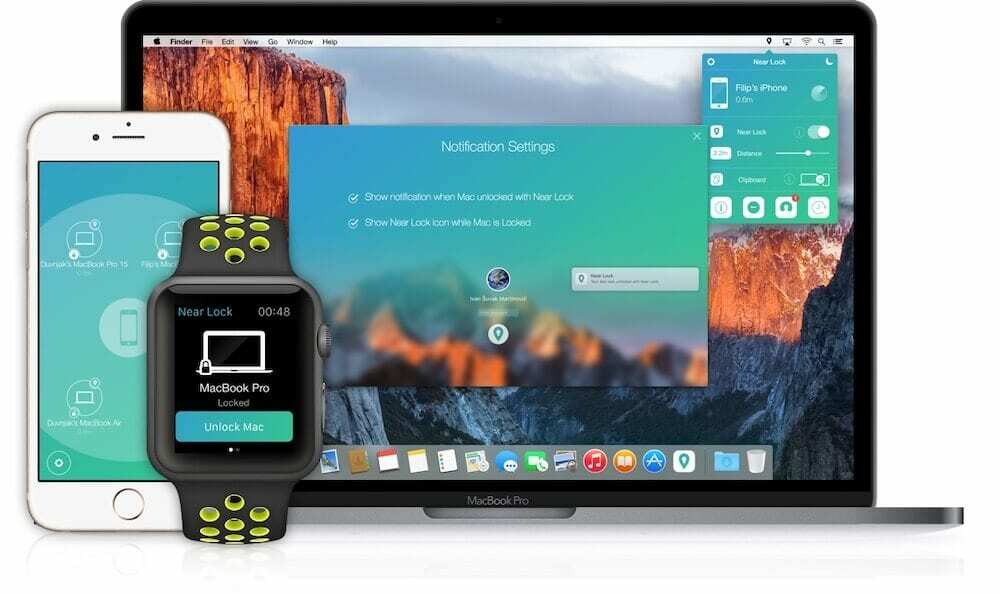
Ovo nije prvi put da ga čujete, a neće biti ni zadnji put. Ali postoji aplikacija za sve u App Storeu, a ona uključuje rješenja trećih strana koja mogu pokušati olakšati otključavanje vašeg Maca. Ono što je još strašnije je da vam ove aplikacije mogu omogućiti da otključate svoj Mac koristeći svoj iPhone, uklanjajući Apple Watch iz jednadžbe. Evo nekoliko koje smo pronašli:
- Blizu brave – Umjesto da se samo oslanjate na Apple Watch za otključavanje Maca, Near Lock vam također omogućuje da iskoristite prednosti svog iPhonea. Postoje interaktivne obavijesti, widget Centra za obavijesti, a čak možete iskoristiti i 3D Touch za brzo otključavanje. No, Near Lock vam također pokazuje tko pokušava koristiti vaš Mac, zajedno s vašom poviješću zaključavanja/otključavanja.
- Unlox – Slično Near Locku, Unlox nudi mnoge iste značajke za one koji žele koristiti svoj iPhone za otključavanje Maca. Ali ova aplikacija napreduje u interakciji s više iOS uređaja i još mnogo toga. Programer je čak omogućio stvaranje prilagođenog uzorka dodira na vašem Magic Trackpadu ili Magic Mouseu. Aplikacija Unlox prepoznat će ovaj uzorak i otključat će vaš Mac.
Budući da ovo nisu "službena" rješenja, nema jamstva da će ispravno raditi, čak i ako sve postavite prema programeru. Međutim, ako se radi ispravno, možda ćete otkriti novu aplikaciju o kojoj niste ni razmišljali o korištenju, a možete u potpunosti zaobići frustracije Watch/Mac.
Andrew je slobodni pisac sa istočne obale SAD-a.
Tijekom godina pisao je za razne stranice, uključujući iMore, Android Central, Phandroid i nekoliko drugih. Sada provodi dane radeći za tvrtku za klimatizaciju, ventilaciju, klimatizaciju, dok noću radi kao slobodni pisac.